Với SnailDriver, driver cho Windows không còn là vấn đề lớn.
Như đã biết, thì việc luôn đảm bảo cập nhật đúng phiên bản driver mới cho hệ điều mình đang dùng luôn là điều khá cần thiết. Việc làm làm này sẽ đảm bảo sự liên kết giữa hệ điều hành và phần cứng luôn ở trạng thái tốt nhất, qua đó khai thác triệt để được sức mạnh mà phần cứng mang lại cho hệ thống. Nếu phiên bản phần mềm driver mà bạn cài đặt có sẳn chức năng tự động kiểm tra cập nhật và thông báo khi có phiên bản mới thì việc cập nhật sẽ khá dễ dàng, còn nếu như không có tính năng này, chắc hẳn bạn phải khá nhọc công khi phải kiểm tra thủ công từng driver thiết bị phải không?
Mặc dù vậy, vẫn có những phần mềm có chức năng nhận diện, cài đặt và cập nhật driver cho Windows một cách tự động. Và SnailDriver sẽ là “nhân vật chính” của chúng ta trong bài viết này, mời bạn đọc cung tham khảo.
SnailDriver là tiện ích miễn phí dành cho Windows, bạn đọc có thể tải về miễn phítại đây.
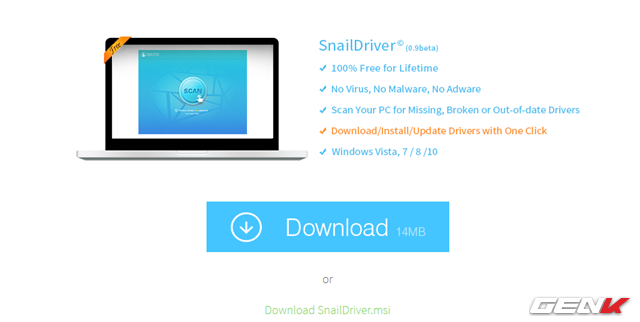
Sau khi tải về, bạn hãy tiến hành cài đặt SnailDriver vào Windows.
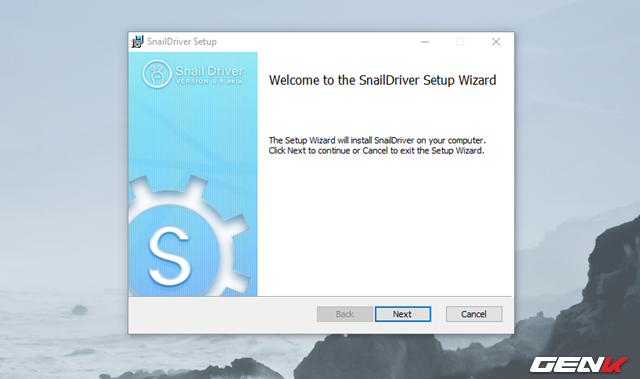
Quá trình cấu hình cài đặt khá đơn giản và không kèm theo bất cứ thành phần “ngoại lai” nào khác nên bạn có thể “thoải mái” nhấn Next.
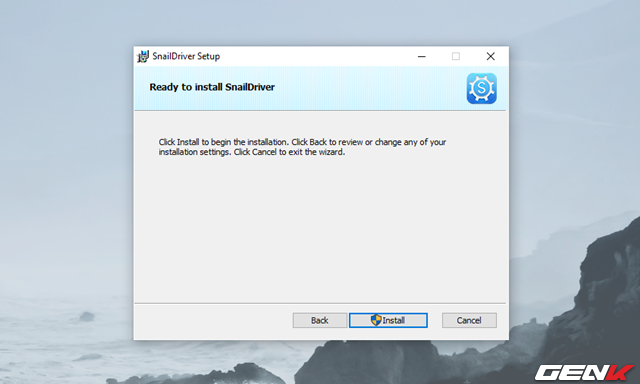
Khi đã cài đặt xong, biểu tượng của SnailDriver sẽ xuất hiện ở màn hình Desktop.
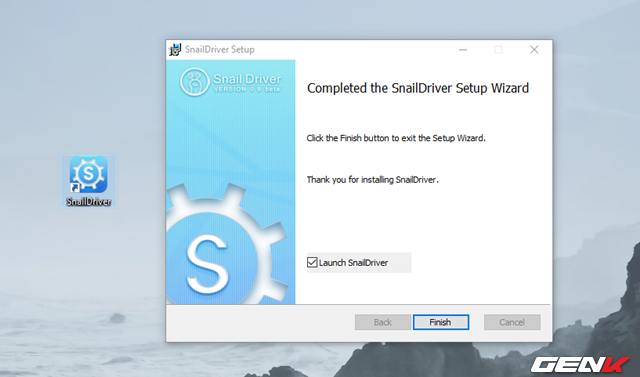
Ở lần sử dụng đầu tiên, bạn hãy nhấn Scan để phần mềm tiến hành quét và nhận diện các thành phần phần cứng trong máy.
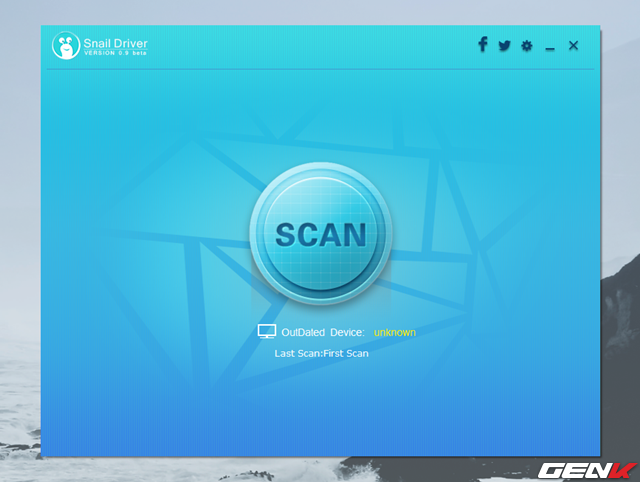
Tốc độ quét khá là nhanh.
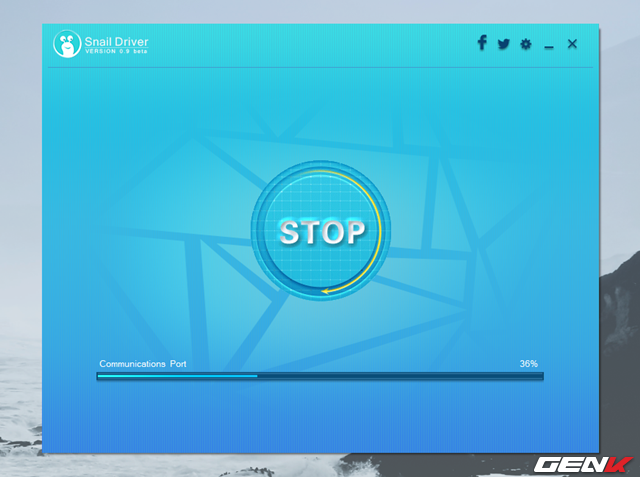
Trong quá trình quét, SnailDriver sẽ tiến hành nhận diện và kiểm tra cập nhật của phiên bản driver đã được cài đặt. Và khi quá trình quét kết thúc, SnailDriver sẽ hiển thị danh sách thiết bị có phiên bản driver mới cùng tùy chọn cập nhật. Có thể dễ nhìn thấy là biểu tượng nhận diện phần cứng của máy được trình bày khá “bảy màu” cùng vài thông tin cần thiết về phiên bản driver hiện tại, ngày cài đặt và phân loại.
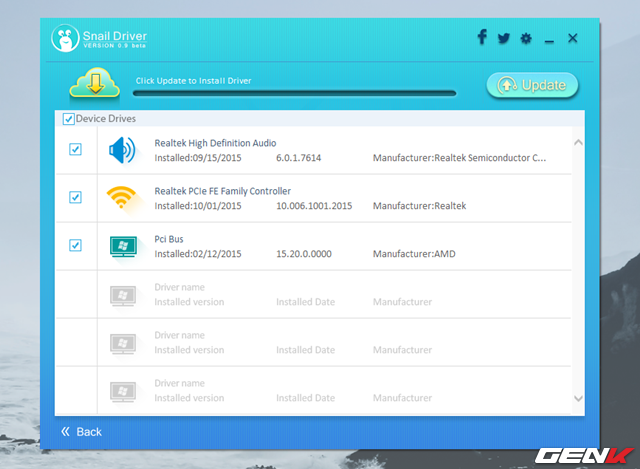
Sau khi đã kiểm tra xong, bạn hãy nhấn Update để quá trình tải và cài đặt được bắt đầu.
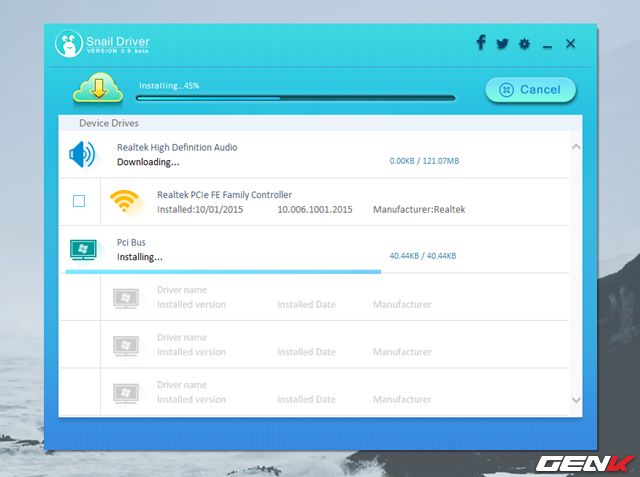
Theo ghi nhận thì tốc độ tải sẽ phụ thuộc hoàn toàn vào gói cước mang mà bạn sử dụng và hoàn toàn là tốc độ tối đa. Và khi mọi thứ đã xong, bạn sẽ được chuyển sang màn hình thông tin sơ lược về máy tính của mình.
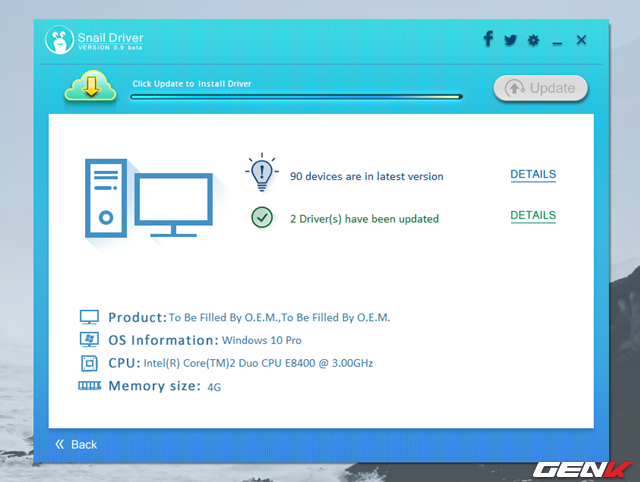
Nếu bạn đang tự hỏi các dữ liệu driver tải về nằm nơi nào thì câu trả lời đơn giản là bạn chỉ việc nhấn vào biểu tượng hình bánh răng ở góc trên giao diện phần mềm và xem địa chỉ thư mục lưu ở dòng Download Folder, sau đó tìm đến đó là xong.
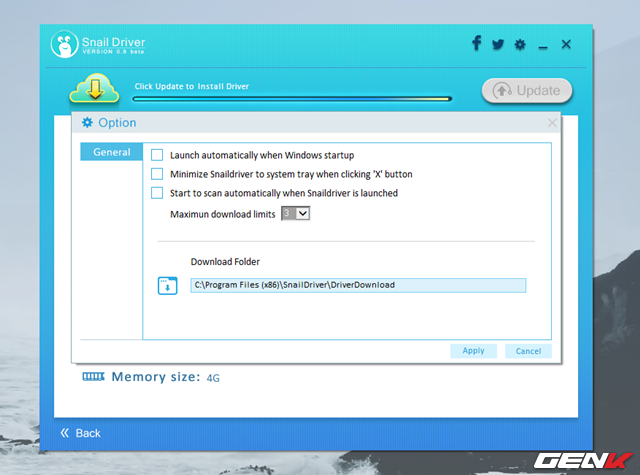
Khá đơn giản và dễ sử dụng phải không? Hi vọng bạn sẽ thích phần mềm này.
NỔI BẬT TRANG CHỦ

Google: Giải được bài toán 10 triệu tỷ tỷ năm chỉ trong 5 phút, chip lượng tử mới là bằng chứng về đa vũ trụ
Điều đáng ngạc nhiên hơn cả là nhiều người trên cộng đồng mạng thế giới lại đang đồng tình với kết luận của Google.

Gần 2025 rồi mà vẫn dùng USB để lưu công việc thì quả là lỗi thời
